CAD是一种专业的制图软件,这里所说的CAD就是一款用于建筑、机械等产品构造以及电子产品结构设计的软件。在CAD使用中,可能会遇到很多自己解决不了的问题,比如CAD图纸钢筋符号不显示怎么解决?那么今天本文内容主要以----版本为例,给大家演示CAD图纸钢筋符号不显示怎么解决的方法,希望本文对大家有帮助,感兴趣的小伙伴可以关注了解下。
方法/步骤
第1步
首先我们打开图纸的时候什么也不用管,直接点忽略;
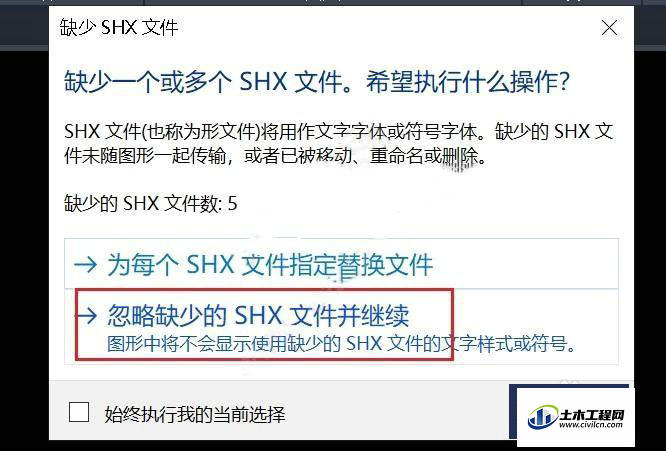
第2步
可以看到有些钢筋符号是不显示的;
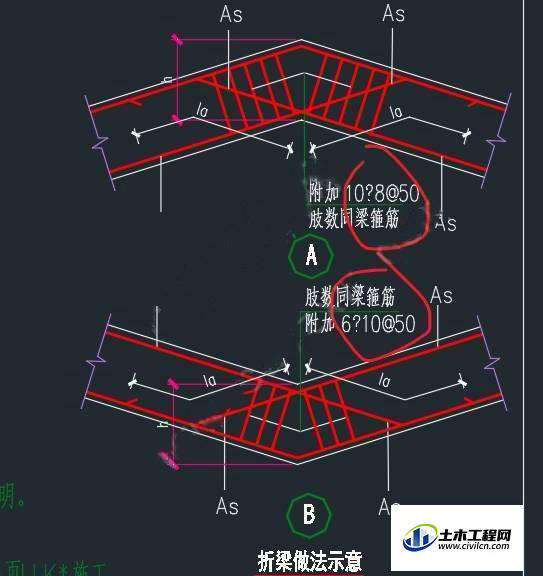
第3步
下载字体后打开,解压后复制如图两个字体;
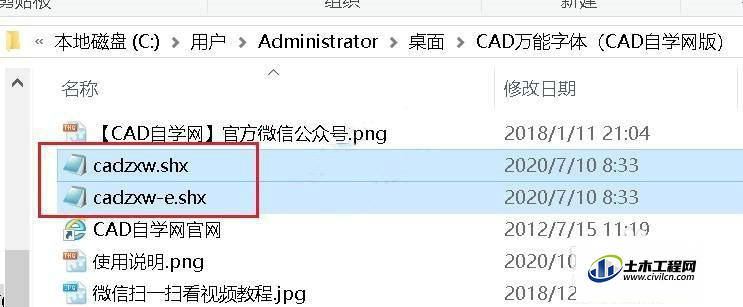
第4步
选中桌面的CAD快捷键右键,选择打开文件所在位置;
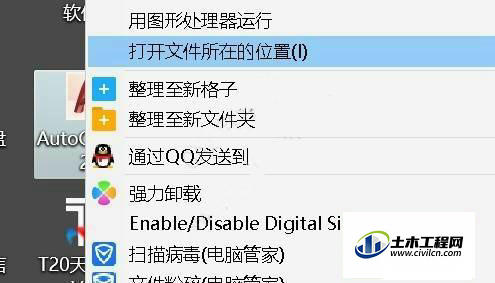
第5步
打开fonts文件夹;把前面复制的两个字体粘贴过来;
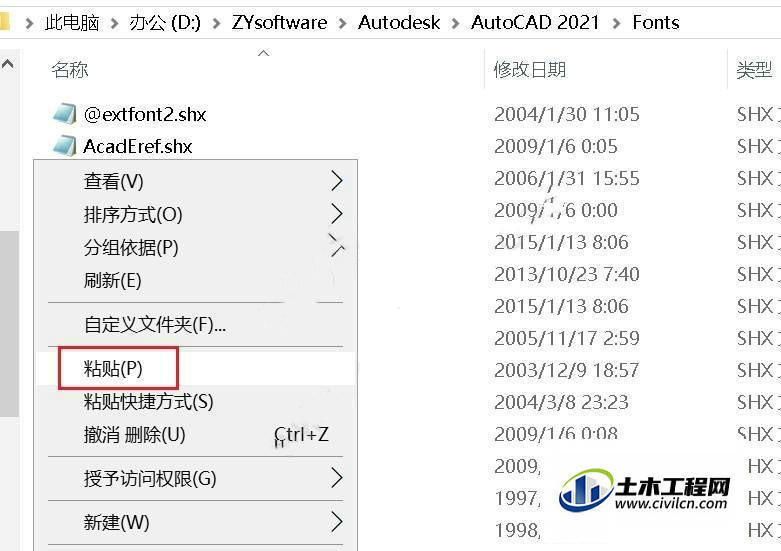
第6步
打开CAD,点格式,文字样式;

第7步
点新建;
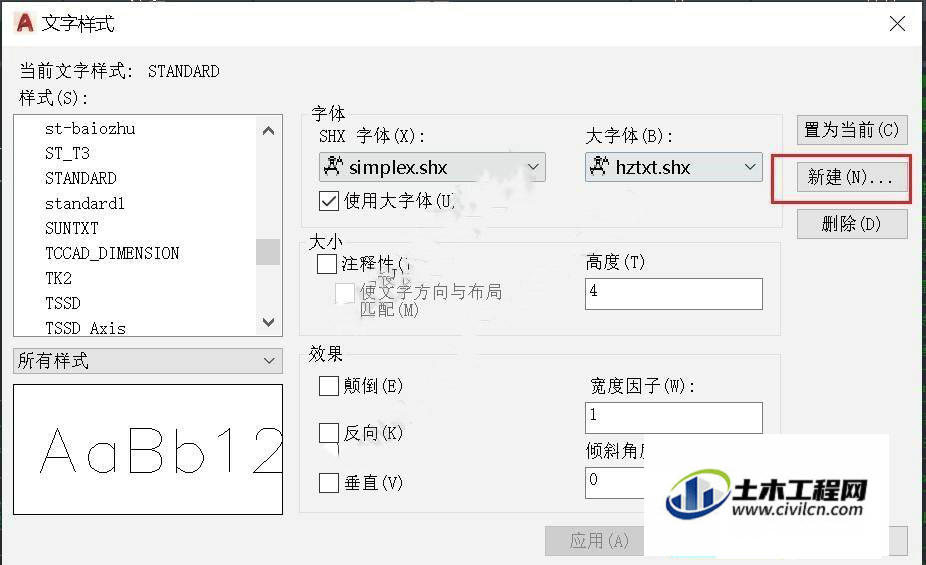
第8步
命名一个样式名称;
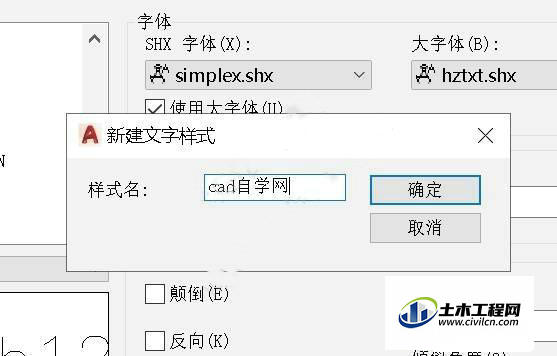
第9步
选择前面的两个字体,点击应用;
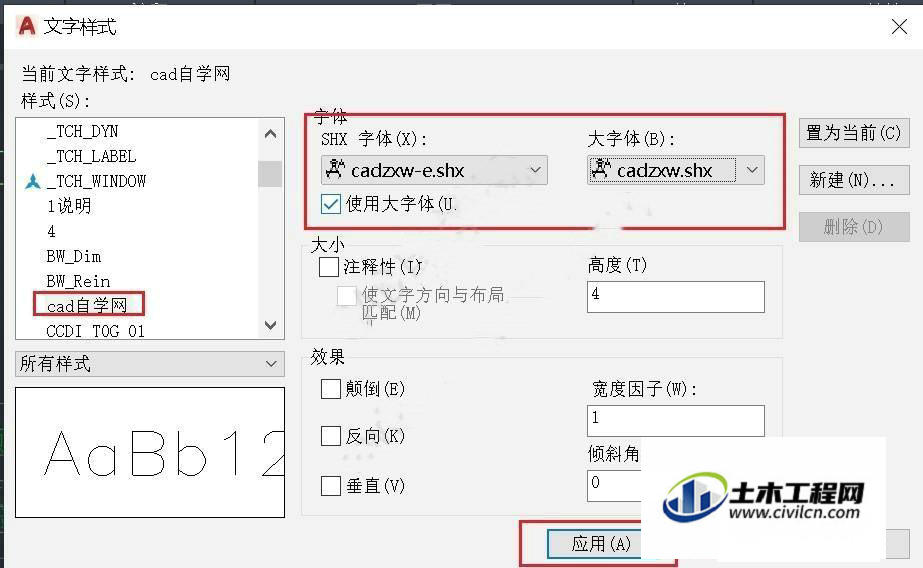
第10步
选中乱码文字,如果是块,先x分解;

第11步
分解后选中按ctrl+1,将文字样式改成上面新建的样式即可,如果字体太小,改大即可最终如图。

温馨提示:
以上就是关于“CAD图纸不显示钢筋符号怎么办?”的方法,还不太熟悉的朋友多多练习,关注我们,帮你解决更多难题!






